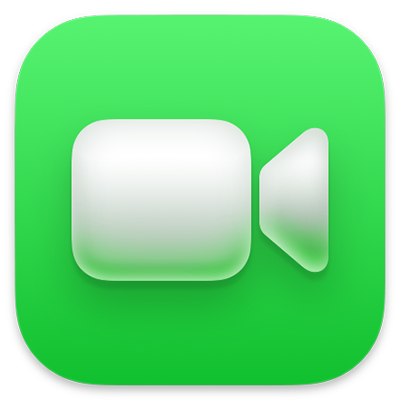
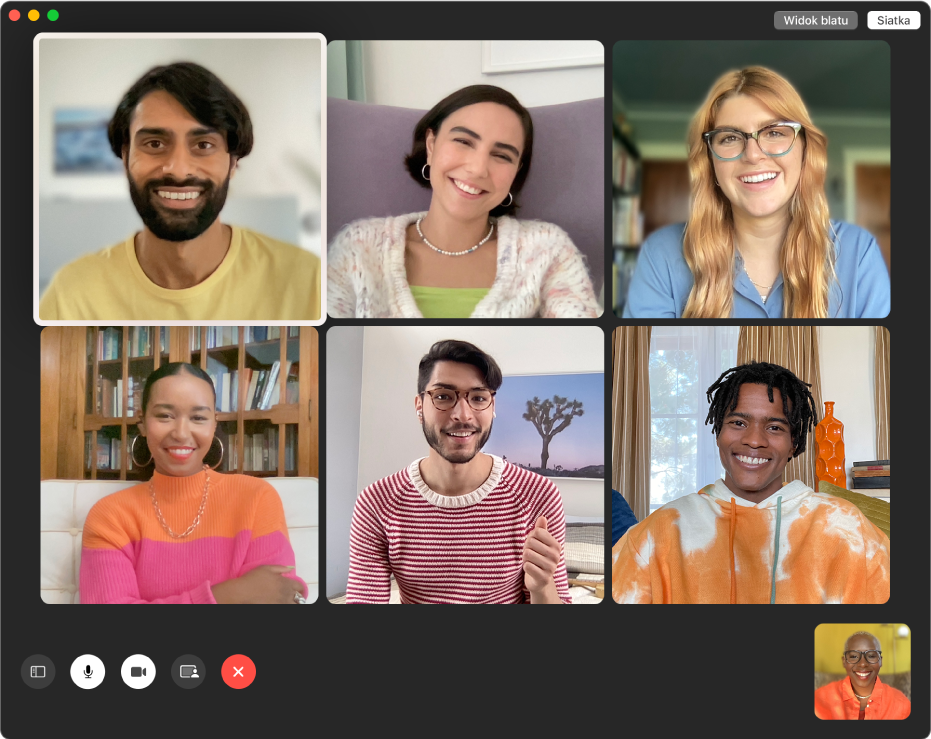
Pierwsze kroki z FaceTime
Dowiedz się, jak wykonywać połączenia wideo, dzięki którym poczujesz się, jak podczas rozmowy twarzą w twarz, jak rozpoczynać połączenia FaceTime audio bezpośrednio na Macu, a także jak rozmawiać z wieloma osobami podczas grupowego połączenia FaceTime.
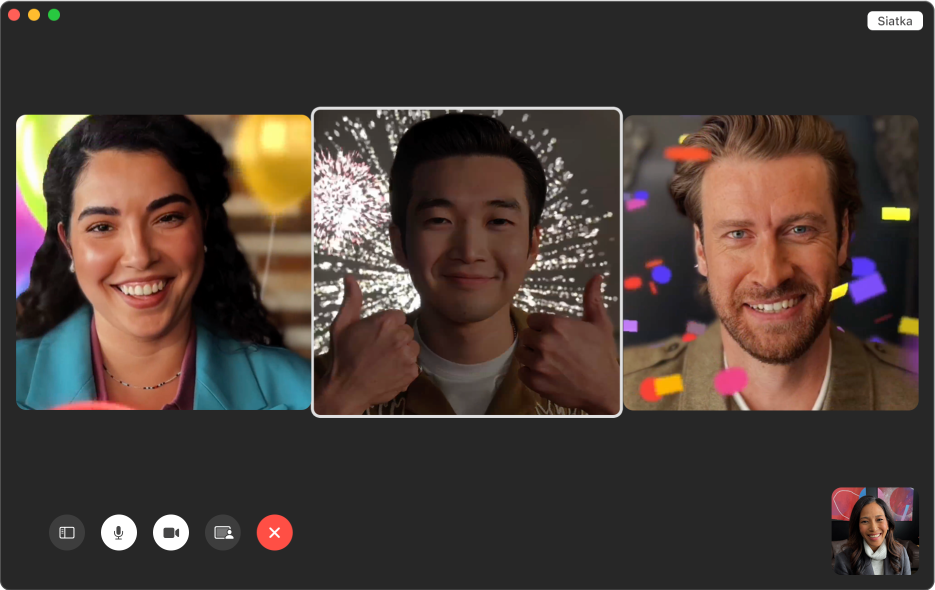
Odpowiadanie przy użyciu reakcji
Podczas połączeń wideo możesz przekazywać innym swoje odczucia, używając trójwymiarowych animacji wyświetlanych na ekranie, takich jak serca, konfetti, lasery lub deszcz. Reakcje te możesz nawet dodawać przy użyciu gestów wykonywanych dłońmi.
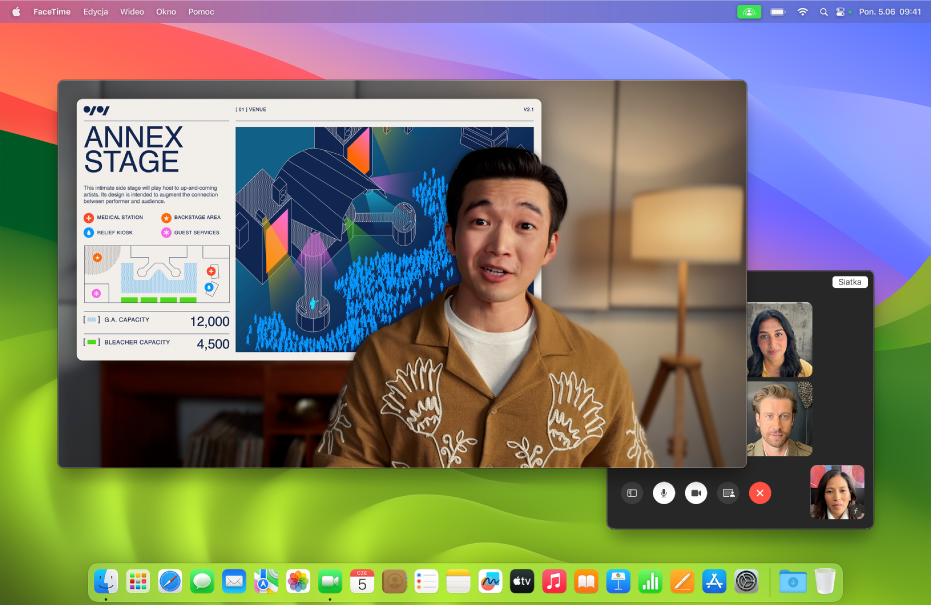
Obecność podczas udostępniania ekranu
Nakładka prezentera pozwala nakładać siebie na ekran udostępniany podczas połączenia. Możesz używać dużej nakładki, aby wyświetlać swoją postać nałożoną na przedstawianą zawartość, albo pokazywać tylko swoją twarz w małym polu umieszczonym w dowolnym miejscu prezentacji.
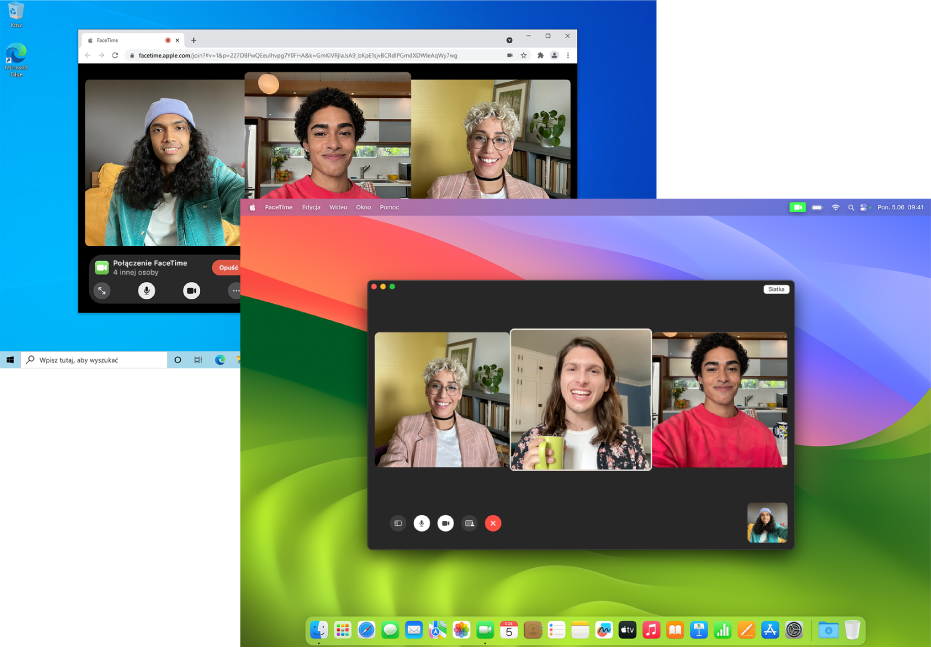
Wszyscy uczestniczą w rozmowie
Zaproś dowolne osoby do uczestnictwa w połączeniu FaceTime — nawet jeśli używają urządzenia z systemem Android lub Windows.
Używanie łącza do zapraszania osób do połączenia FaceTime na Macu

Zachowywanie wyjątkowych chwil
Zrób zdjęcie Live Photo innego uczestnika połączenia wideo, a zostanie ono automatycznie zachowane w Zdjęciach.
Aby przeglądać Podręcznik użytkownika aplikacji FaceTime, kliknij w Spis treści na górze strony, albo wpisz wyraz lub frazę w polu wyszukiwania.